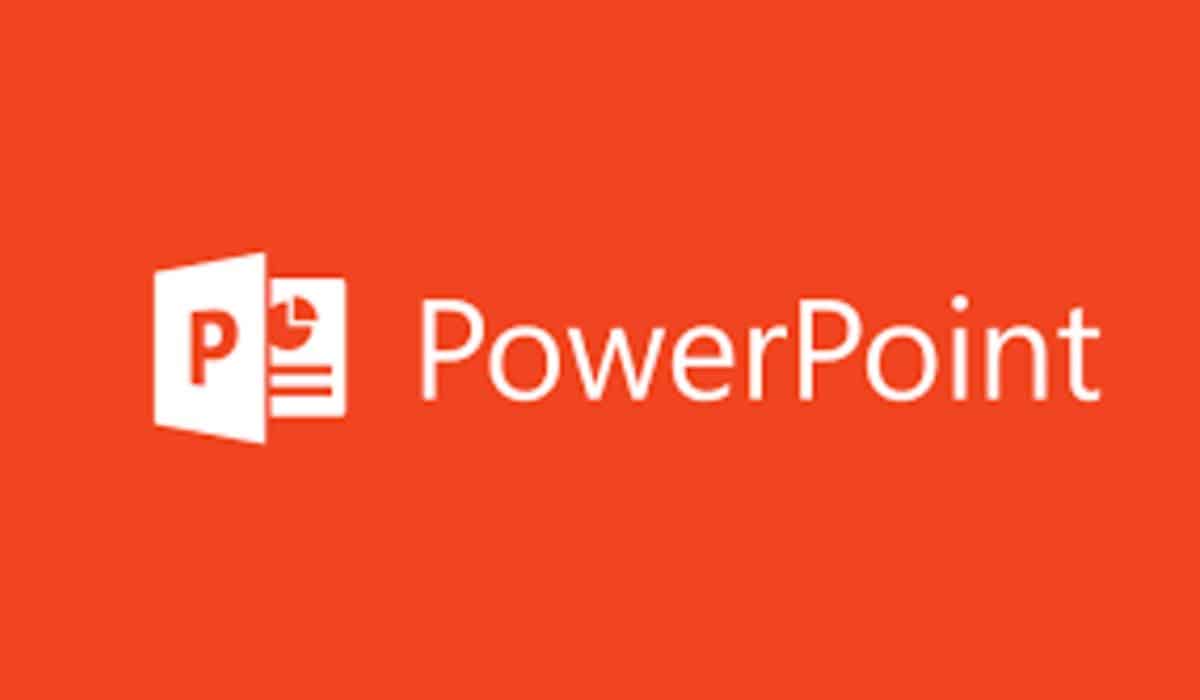
Ако сте корисник Виндовс-а, врло је вероватно да сте користили апликацију ПоверПоинт да направи презентацију, а то је, ПоверПоинт је један од најистакнутијих и најпознатијих алата компаније Мицрософт. Иако је у почетку био доступан само за Виндовс оперативни систем, сада га можете пронаћи на другим уређајима као што су МацОС, па чак и Андроид. Је апликација веома корисно за презентовање слајдоваБило да се ради о часовима, истраживању или једноставном ћаскању, са ПоверПоинт-ом ћете моћи да организујете информације на веома визуелан и практичан начин како бисте боље пренели поруку и оно што желите да пренесете. Ако још увек немате овај алат, можете га набавити овде web.
Велика разлика ове апликације у односу на друге сличне је њена велика разноликост опција и тема за извлачење максимума из сваког слајда. Има више дизајна, анимација, тема и алата да убаците графику, слике и све што вам падне на памет. Укратко, велики број опција и комбинација за креирање и дизајн презентација свих врста. Ако желите да научите како да правите напредне презентације, препоручујемо вам да наставите да читате овај чланак у коме ћемо вам пружити драгоцене информације о саветима и саветима које можете користити да бисте на најбољи начин искористили ПоверПоинт и дизајнирали квалитетне презентације на једноставан начин. и једноставан начин..
Како направити ПоверПоинт презентацију корак по корак
У наставку ћемо вам показати корак по корак како да дизајнирате ПоверПоинт презентацију тако да можете брзо да учите од нуле ако сте нови у коришћењу овог алата, али ће вам такође помоћи ако знате како да га користите јер ћемо вам дати веома вредан савет како бисте максимално искористили ову невероватну апликацију.
Корак 1: Направите презентацију
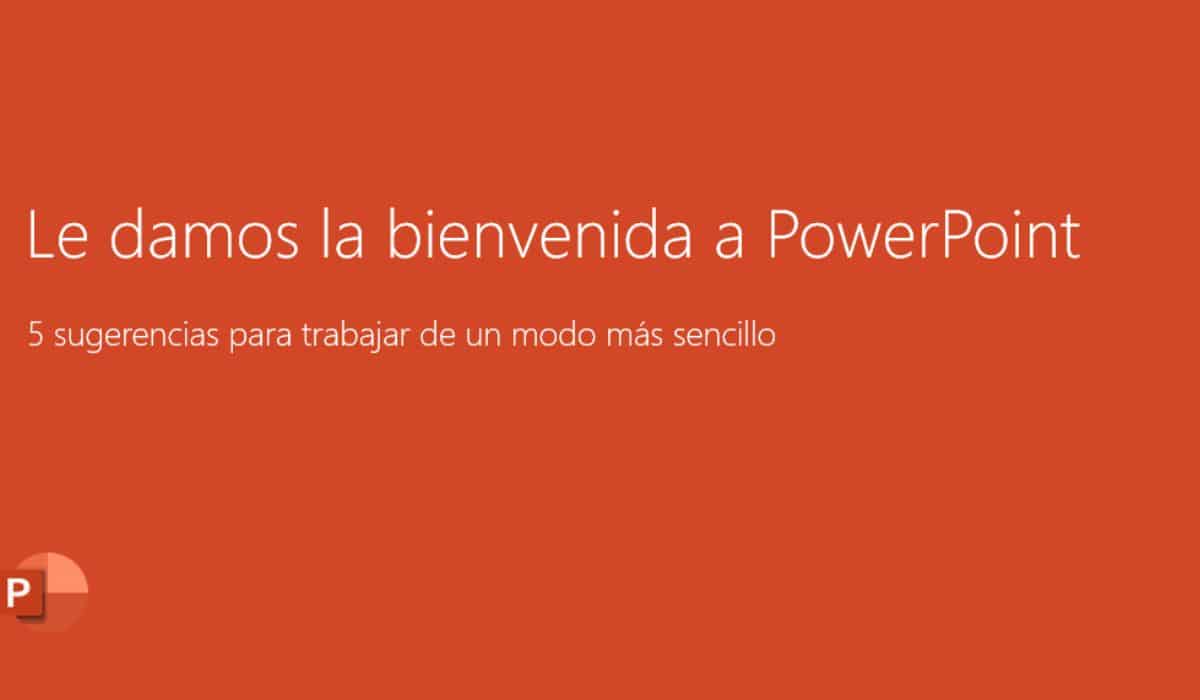
Први корак када отворимо апликацију је креирајте датотеку, одабиром опције «Нуево“ на менију. Овде можемо изабрати да ли желимо основну презентацију или користите унапред постављене теме и распореде које можемо преузети да бисмо касније користили у нашој презентацији. Ако ћете направити презентацију на одређену тему или са врло специфичном организацијом, на пример креирајте календар или организациони дијаграм, можете потражити овај распоред у менију да бисте много олакшали рад на уређивању. Ако изаберете празну тему, касније можете да је измените заједно са осталим променљивим о којима ћемо касније разговарати. Када једном креирамо, сваки пут када желимо да приступимо презентацији да бисмо је уредили или једноставно користили, мораћемо да одемо на опцију «Отворити» и изаберите датотеку коју желимо.
Корак 2: Одаберите дизајн
Након што смо креирали нашу датотеку мораћемо да изаберемо дизајн слајда тако да је наша презентација много боља и можемо привући још већу пажњу јавности. Дизајн слајда укључује фонт, мада га можете променити и касније, и позадину слајда, као и организацију оквира за текст и детаље оквира. Без сумње, то је веома користан алат за некоришћење беле позадине јер нуди много могућности тако да можете изабрати ону која вам се највише допада и која се прилагођава теми ваше презентације.
Такође Има дизајнерску функцију у којој можете прилагодити сопствени дизајн почевши од нуле или користећи неки од доступних у апликацији. Моћи ћете да конфигуришете величину слајдова и промените позадину да бисте је уредили по свом укусу, како боју тако и степен испуњености.
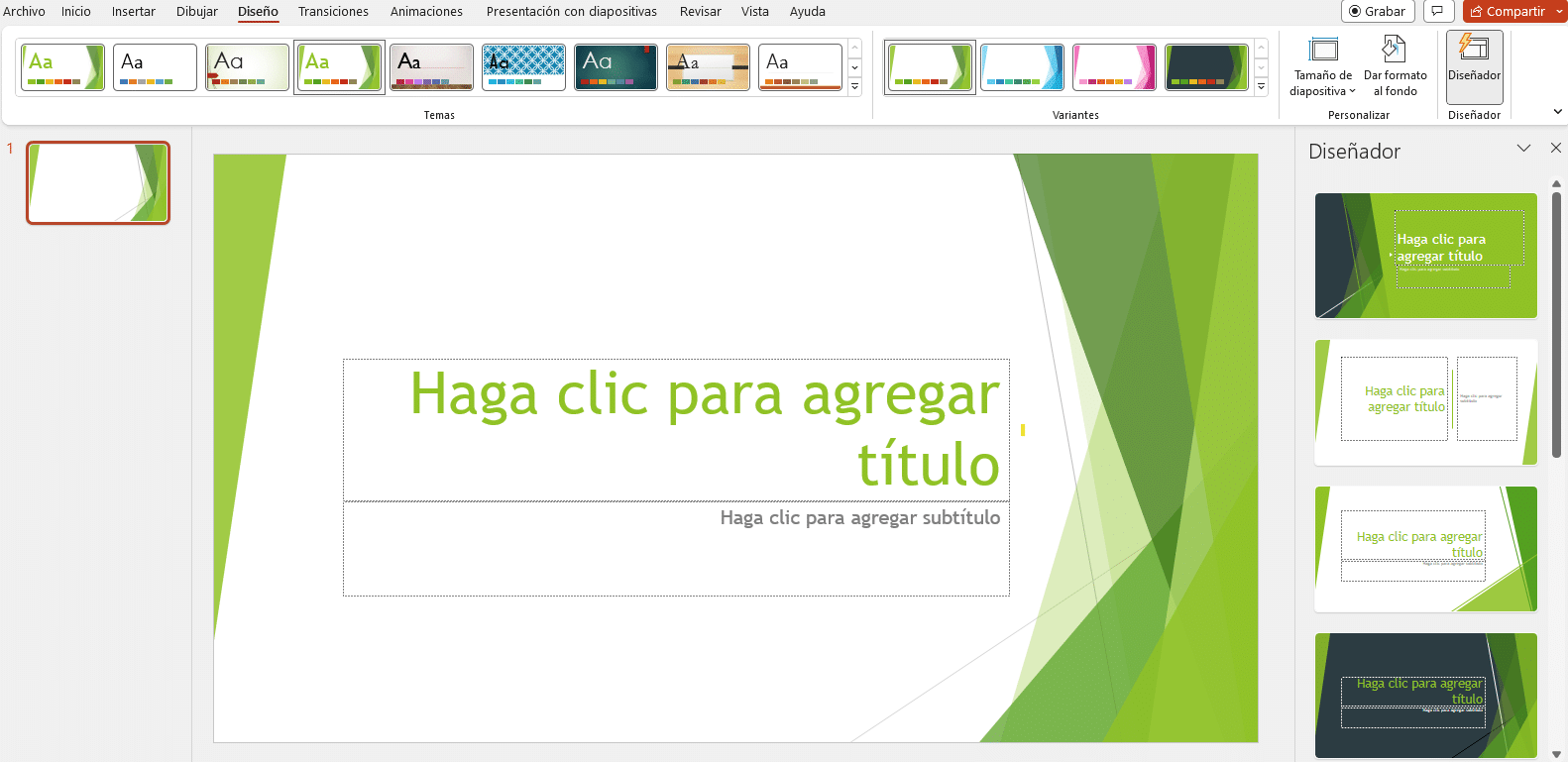
Да бисте изабрали дизајн, мораћете да изаберете падајући мени «Дизајн«, који се налази у горњем менију апликације. Када притиснемо ову опцију, отвориће се падајући мени где можемо изаберите дизајн који нам се највише допада или уредите и направите сопствени. Запамтите да га увек можете изменити касније ако нисте убеђени.
Корак 3: Додајте слајдове
Следећи корак се састоји од додајте слајдове и информације да бисте довршили наш ПоверПоинт. Можете да додате онолико слајдова колико вам је потребно, да их дуплирате, па чак и да их преместите са једног места на друго да бисте променили редослед. Осим тога, можете их модификовати кад год желите ако желите да додате додатне информације или унесете измене у слајдове и њихов дизајн.
Да бисте додали слајдове, можете изабрати опцију «Убаци» у менију, где је опција «Нови слајд«. Овде вам дозвољава изаберите оквире за текст према онима које сте претходно одредили тако да не морате да их мењате приликом уметања текста. Слајдове можете додати и тако што ћете кликнути десним тастером миша и изабрати ову исту опцију у менију са леве стране где се појављују они које сте већ креирали.
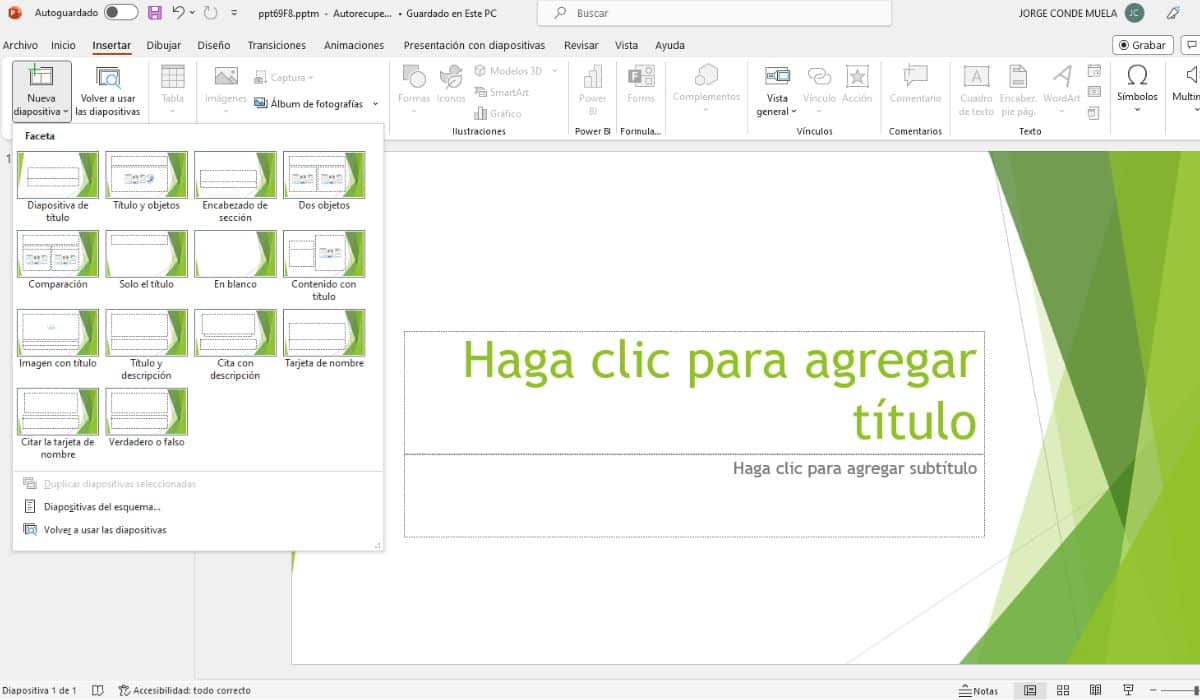
Што се тиче текста, наша препорука је да користите слајдова шематски, покушавајући да не користе дугачке реченице јер може бити тешко читати и прибегавати дијаграми, стрелице и други елементи који могу олакшати разумевање тако што читаоци користе речи и кратке фразе које обухватају и сумирају све информације. Запамтите да би ПоверПоинт презентација требало да буде нешто визуелни.
Корак 4: Додајте анимације и прелазе
Када урадимо све горе наведене кораке и додамо све слајдове и информације у нашу презентацију, време је да почнемо да користимо напредне функције то ће нашем ПоверПоинту дати много природнији, анимиранији и визуелнији додир. У овом одељку ћемо говорити о томе како да користите прелазе између слајдова, као и њихове сопствене анимације.
ПоверПоинт нуди могућност додавања анимирани прелази при преласку са једног слајда на други током презентације. Моћи ћете да бирате између више опција, као и да конфигуришете трајање прелаза и звук који желите да му додате. Коначно, такође имате могућност да изаберете да ли ћете додати прелаз на све слајдове или само на неке специфичне. Да бисте изабрали ону која вам се највише допада, само кликните на дугме «Транситионс» и можете видети преглед.
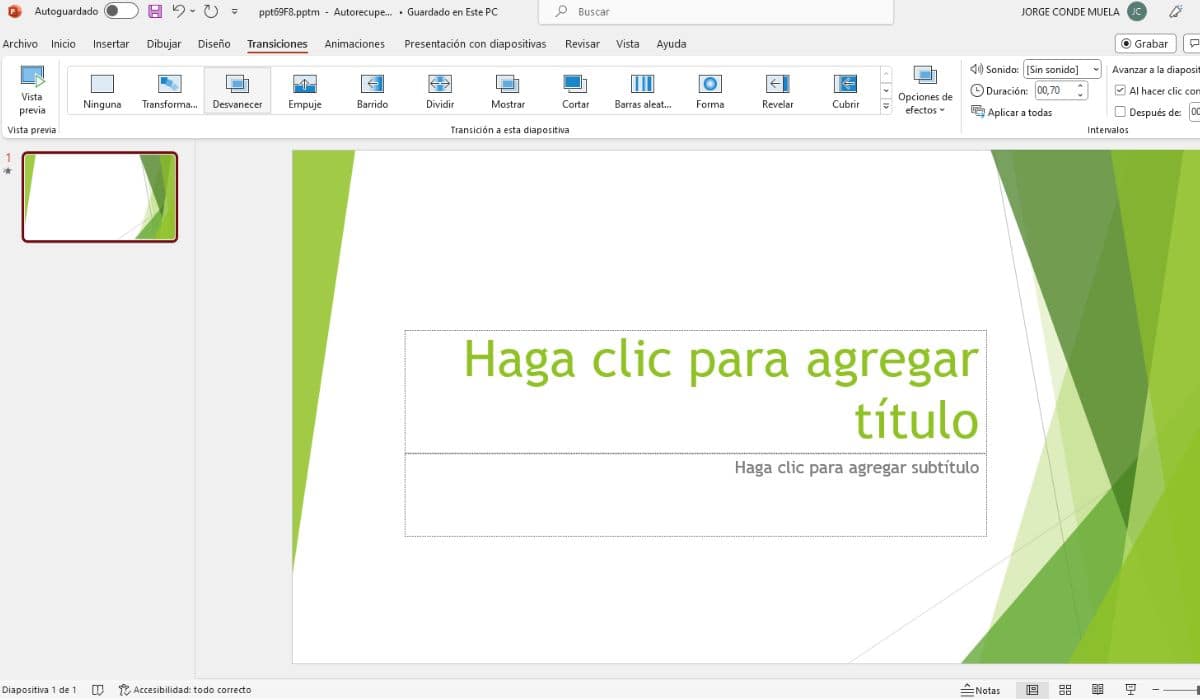
Што се тиче текстуалних анимација, мораћете да изаберете опцију «анимације» и кликните на оквир за текст да бисте приказали различите могућности. Као и код прелаза, такође ћете моћи да изаберете време и звук који желите.
Корак 5: Пошаљите
Последњи корак када смо већ завршили све слајдове и додали прелазе и анимације које желимо је представити наш ПоверПоинт. Наша препорука је да пре него што то урадите пред јавношћу, сами проверите како је испало да ли треба нешто да се мења или исправља.
Да бисмо представили наш ПоверПоинт, то можемо учинити притиском на тастер F5, или из горњег менија кликом на опцију «представити слајдовима«. Овде можемо изабрати да ли желимо да започнемо презентацију од почетка, са тренутног слајда или направите прилагођену презентацију, као и конфигурисање других напреднијих аспеката.